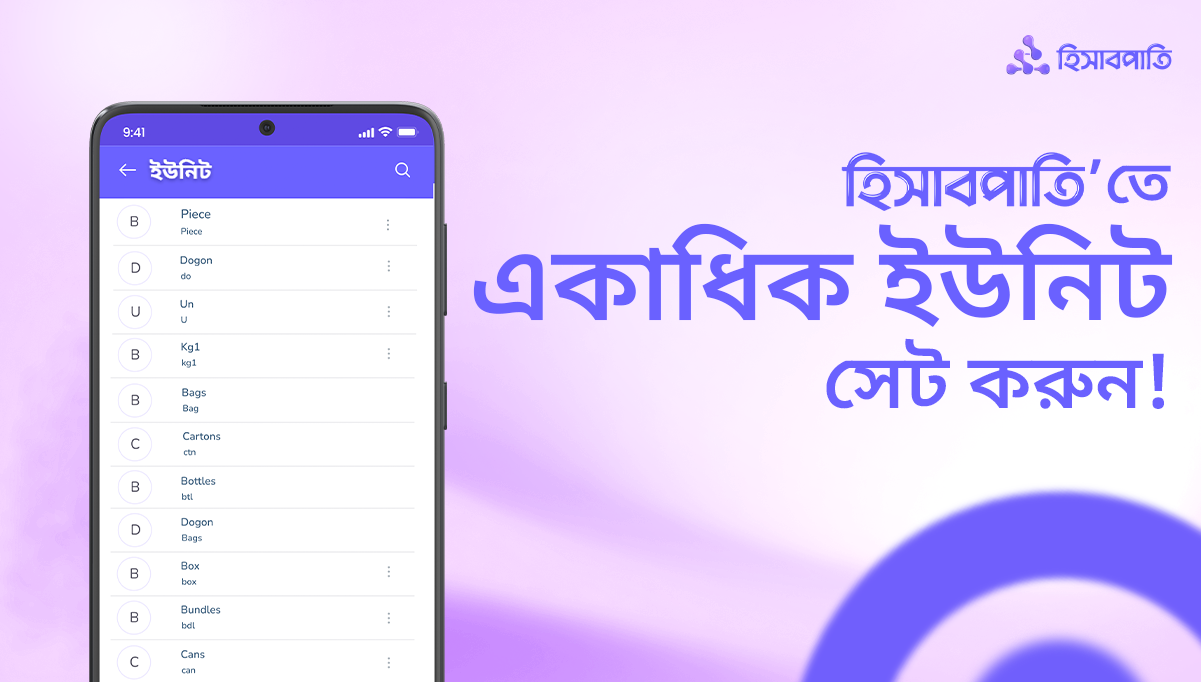হিসাবপাতি’র একাধিক ইউনিট ব্যতিক্রমধর্মী একটি ফিচার। কারণ, হিসাবপাতি’র একাধিক ইউনিট ফিচারে এক বা একাধিক ইউনিট সেট করে ব্যবসার বেচাকেনা সহজ করার সুবিধা রাখা হয়েছে! যদিও হিসাবপাতির ইউনিট ফিচারটিতে ব্যবসা পরিচালনার জন্য প্রায় সকল ধরনের ইউনিট ডিফল্টভাবেই দেয়া আছে। এর পরেও ইউজার বা ব্যবহারকারীরা চাইলেই নিজেদের প্রয়োজন মতো এক বা একাধিক ইউনিট তৈরি করে নিতে পারেন।
আমরা আজকে হিসাবপাতি’র একাধিক ইউনিট ফিচারটির ব্যবহার সম্পর্কে জানবো। পাশাপাশি ব্যবসায়ীরা কীভাবে হিসাবপাতি অ্যাপে নিজেদের প্রয়োজন অনুযায়ী এক বা একাধিক ইউনিট তৈরি করে ব্যবসার কেনাবেচাকে সহজ করতে পারবেন, সেটাও ধাপে ধাপে শিখবো।
ব্লগে যা থাকছে-
পণ্য বেচাকেনায় ইউনিট কী এবং এর ব্যবহার?
আমরা প্রতিনিয়ত বিভিন্ন ধরনের পণ্য ক্রয় বিক্রয় করছি। আর এই পণ্যগুলো ক্রয় বিক্রয় বা বেচাকেনা করছি বিভিন্ন ইউনিট হিসেবে। আমরা সকলেই জানি, ইউনিট হলো পরিমাপের একক। মানে, কোন পণ্য বা সেবা ক্রয় বিক্রয় করার সময় পণ্যটির জন্য নির্ধারিত ইউনিট অনুযায়ী তার মূল্য বা লেনদেনের মাধ্যম নির্ধারণ করা হয়।
যেমন- এক কেজি চাউলের দাম একশত টাকা। এখানে কেজি (kg/kilogram) হলো একটি ইউনিট বা পরিমাপের একক। আবার এক লিটার দুধের দাম একশত টাকা। এখানে লিটার হলো তরল পরিমাপের একটি ইউনিট বা একক। এমন প্রচলিত কিছু ইউনিট হলো- কেজি, গ্রাম, লিটার, মিলিলিটার, মিটার, ফুট, ডজন ইত্যাদি।
কাস্টমাইজড ইউনিট কী এবং এর প্রয়োজনীয়তা?
সহজ কথায় বললে, কাস্টমাইজড ইউনিট হলো প্রচলিত পণ্য পরিমাপের ইউনিটগুলোর বাহিরে নিজের প্রয়োজন মতো ইউনিট সেট করে নেয়া। আপনার ব্যবসার বিভিন্ন পণ্য বিভিন্ন ইউনিটে কেনাবেচা করতে হয়। যেমন- কোনো পণ্য কেজিতে, কোনো পণ্য গ্রামে, কোনো পণ্য পিস হিসেবে, কোনো পণ্য ডজনে, কোনো পণ্য লিটারে, কোনো পণ্য ফুট হিসেবে আবার কিছু পণ্য প্যাকেট, বক্স বা ব্যাগ হিসেবেও কেনা বেচা করতে হয়। এমন আরও অনেক ইউনিট বা পণ্য পরিমাপের একক আমাদের ব্যবসার কেনা বেচায় ব্যবহার হয় প্রতিনিয়ত।
এর মানে, আপনাকে ব্যবসা ও পণ্যের ধরনের উপর ভিত্তি করে বিভিন্ন ইউনিট সেট করতে হয়। যেমন- একজন পাইকারি ব্যবসায়ী হাজার, শ’ এবং খাঁচা অনুযায়ী ডিম কেনা বেচা করতে পারেন। আবার একজন খুচরা ব্যবসায়ী ডজন, হালি বা পিস হিসেবে ডিম কেনাবেচা করতে পারেন।
তাহলে সহজেই বোঝা যাচ্ছে, সাধারণ বা প্রচলিত ইউনিটগুলো ছাড়াও আপনার কাস্টমাইজড ইউনিট প্রয়োজন হতে পারে। এই কাস্টমাইজড ইউনিট তৈরি করার কাজটিই আপনি হিসাবপাতির ইউনিট ফিচার এ করতে পারবেন। এর পাশাপাশি, বিভিন্ন ইউনিট অনুযায়ী পণ্যের মূল্য নির্ধারণ করার ব্যাপার তো রয়েছেই। আর এই কারণেই হিসাবপাতি’র ‘একাধিক ইউনিট’ এবং ‘প্রয়োজন মতো ইউনিট সেট’ করার সুবিধাটি আপনার জন্য মূল্যবান একটি সমাধান হতে পারে!
হিসাবপাতি’র একাধিক ইউনিট ফিচার সক্রিয় করে ডিফল্ট ইউনিট লিস্ট দেখুন
চলুন এবার ধাপে ধাপে হিসাবপাতি’র ইউনিট ফিচার সক্রিয় করা এবং ডিফল্ট ইউনিটগুলো দেখার উপায় দেখে নেই –
- প্রথমেই আপনাকে হিসাবপাতি অ্যাপ্লিকেশনটির ড্যাশবোর্ডের মেন্যু থেকে সেটিংস পেজে যেতে হবে।
- এবার সেটিংস পেজের ‘আইটেম’ অপশনে ট্যাপ করে ‘আইটেম সেটিংস’ পেজে যেতে হবে।
- এখানে অন্যান্য অপশনের মধ্যে থেকে ‘আইটেম ইউনিট’ ফিচারটি সক্রিয় করে দিতে হবে। আপনার হিসাবপাতি অ্যাকাউন্টে পণ্যের ইউনিট ফিচার অ্যাড হয়ে গেলো।
- এখন আপনি পুনরায় মেন্যু থেকে ‘পণ্য’ অপশনে ট্যাপ করলেই এর সাবমেন্যুতে ‘ইউনিট’ অপশন পেয়ে যাবেন।
- এবার ইউনিট অপশনে ট্যাপ করলেই আপনি ইউনিট পেজ পেয়ে যাবেন। এখানে ডিফল্টভাবেই দৈনন্দিন বেচাকেনায় ব্যবহৃত বেশিরভাগ ইউনিট লিস্ট আকারে পেয়ে যাবেন।
- একটু লক্ষ্য করলেই দেখবেন, কিছু ইউনিটের ডানপাশে থ্রি ডট আইকন রয়েছে। এবং এই থ্রি ডট আইকনে ট্যাপ করলে আপনি ‘বিস্তারিত’ দেখার অপশন পাবেন।
- এই ‘বিস্তারিত’ অপশনে ট্যাপ করলে আপনি সেই ইউনিটির কনভার্শনের বিস্তারিত জানতে পারবেন। মানে, একটি ইউনিটের অন্য এক বা একাধিক ইউনিটে বা এককে ব্রেক-ডাউন দেখতে পাবেন। যেমন- কিলোগ্রাম বা কেজির কনভার্শন বা ব্রেক-ডাউন হতে পারে, এক কেজি সমান ১০০০ গ্রাম বা এক কেজি সমান ০.০১ কুইন্টাল।
এই লিস্ট থেকে আপনার প্রয়োজন অনুযায়ী ইউনিট সিলেক্ট করে ব্যবসার কেনাবেচা করতে পারবেন। এখন, ডিফল্টভাবে থাকা এই ইউনিটগুলোর বাহিরে নতুন কোন ইউনিট বা ইউনিটের নতুন কনভার্শনের প্রয়োজন পড়লে কী করবেন?
হিসাবপাতি’তে প্রয়োজন মতো এক বা একধিক ইউনিট সেট করুন
হিসাবপাতি’তে আছে প্রয়োজন মতো নতুন এক বা একাধিক ইউনিট এবং ইউনিটের নতুন কনভার্শন সেট করার অপশন! এবার সেটাই ধাপে ধাপে দেখবো-
- হিসাবপাতি’র ‘ইউনিট’ পেজটির নিচের ডান পাশের প্লাস (+) আইকনটিতে ট্যাপ করে ‘নতুন ইউনিট’ পেজে চলে যেতে হবে।
- নতুন ইউনিট সেট করতে প্রথমে ইউনিটটির পুরো নাম দিন। তারপর ইউনিটটির একটি সংক্ষিপ্ত নাম দিয়ে দিন। এতে করে লিস্ট থেকে আপনার নতুন ইউনিটটিকে সহজেই আলাদা করতে পারবেন।
- এবার ‘ঠিক আছে’ বাটনে ট্যাপ করলেই নুতন ইউনিটটি প্রাথমিকভাবে ইউনিট লিস্টে যুক্ত হয়ে যাবে।
- মানে, আপনি সফলভাবে একটি নতুন ইউনিট সেট করে ফেলেছেন!
নতুন তৈরি করা ইউনিটটির এক বা একাধিক কনভার্শন যুক্ত করুন
- এবার পুনরায় ইউনিট লিস্টে আসলে খেয়াল করুন, ইউনিট লিস্টে আপনার সেট করা ইউনিটটিও থ্রি ডট আইকন সহ যুক্ত হয়েছে।
- এখন এই থ্রি ডট আইকনে ট্যাপ করলেই ইউনিটটির এডিট করুন, বিস্তারিত এবং ডিলিট করুন অপশন পেয়ে যাবেন।
- এডিট করুন’ অপশনে ট্যাপ করে নতুন ইউনিটটি এডিট করা যাবে এবং ডিলিট করুন’ এ ট্যাপ করে ইউনিটটি ডিলিট বা মুছে ফেলা যাবে।
- আর ‘বিস্তারিত’ অপশনে ট্যাপ করলেই ‘ইউনিট কনভার্শন বিস্তারিত’ পেজ পেয়ে যাবেন। এখানে আপনি চাইলেই নতুন ইউনিটটির আরও কনভার্শন বা ব্রেক-ডাউন যুক্ত করতে পারবেন।
- এজন্য পেজের নিচের প্লাস (+) আইকনে ট্যাপ করুন। ‘নতুন ইউনিট কনভার্শন’ পেজ পেয়ে যাবেন।
- এখানে প্রাইমারি ইউনিটের নাম অটোমেটিক পেয়ে যাবেন। তারপরে ইউনিটের ‘হার’ নির্ধারণ করুন এবং সেকেন্ডারি ইউনিটের নাম দিন। ‘ঠিক আছে’ বাটনে ট্যাপ করে নতুন ইউনিট কনভার্শন যুক্ত করুন। এভাবে আপনি নতুন ইউনিটটির একাধিক কনভার্শন যুক্ত করতে পারেন।
ধরুন, আপনি ডজন নামে একটি নতুন ইউনিট যুক্ত করলেন। এখন নতুন ইউনিটটির কনভার্শন হিসেবে পিস, হালি এবং হাফ ডজন যুক্ত করতে পারেন।
- ডজন ইউনিটটির নতুন কনভার্শন হিসেবে ‘পিস’ যুক্ত করার জন্য ইউনিটের ‘হার’ ফিল্ডে ১২ লিখতে হবে এবং ‘সেকেন্ডারি ইউনিট’ ফিল্ডে পিস সিলেক্ট করতে হবে। কারণ, ১২ পিস সমান ১ ডজন।
- একইভাবে ডজন ইউনিটটির আরেকটি নতুন কনভার্শন হিসেবে ‘হালি’ যুক্ত করার জন্য ইউনিটের ‘হার’ ফিল্ডে ৩ লিখতে হবে এবং ‘সেকেন্ডারি ইউনিট’ ফিল্ডে হালি সিলেক্ট করতে হবে। কারণ, ৩ হালিতে ১ ডজন। যদি হালি ইউনিটটি না থাকে তাহলে এটিকে নতুন ইউনিট হিসেবে যুক্ত করে নিতে হবে।
এভাবে আপনি প্রয়োজন মতো একাধিক নতুন ইউনিট এবং নতুন ইউনিটের একাধিক কনভার্শন সেট করতে পারবেন। মনে রাখবেন, এডিট, ডিলিট ও নতুন কনভার্শন যুক্ত করার অপশন শুধুমাত্র নতুন ইউনিটের ক্ষেত্রে প্রযোজ্য।
হিসাবপাতি অ্যাপে পণ্য অনুযায়ী ইউনিট যুক্ত করবেন কীভাবে?
আমরা হিসাবপাতি’র একাধিক ইউনিট ফিচার সক্রিয় করে প্রয়োজন মতো এক বা একাধিক ইউনিট সেট করা শিখলাম এবং নতুন তৈরি করা ইউনিটের এক বা একাধিক কনভার্শন যুক্ত করাও শিখলাম। এখন আমরা হিসাবপাতি অ্যাপে পণ্য অনুযায়ী ইউনিট সেট করা শিখবো-
- খুব স্বাভাবিকভাবেই হিসাবপাতি অ্যাপে পণ্য অনুযায়ী ইউনিট সেট করতে হবে পণ্য যুক্ত করার সময়।
- তাই প্রথমেই ড্যাশবোর্ডের মেন্যু থেকে পণ্য এবং পণ্য থেকে ‘পণ্য সমূহ’ পেজে চলে যান।
- পণ্য সমূহ পেজের নিচে প্লাস (+) আইকনে ট্যাপ করে ‘নতুন পণ্য’ যোগ করার পেজ পাবেন।
- ‘নতুন পণ্য’ যোগ করার পেজে পণ্যের ‘ইউনিট যুক্ত করুন’ অপশন পাবেন। ‘ইউনিট যুক্ত করুন’ অপশনে ট্যাপ করলেই ‘নতুন ইউনিট কনভার্শন’ পেজ পেয়ে যাবেন।
- এখানে ডিফল্ট ইউনিট বা আপনার নতুন সেট করা ইউনিটগুলো থেকে পণ্যটির প্রাইমারি ও সেকেন্ডারি ইউনিট নির্ধারণ করুন। এখানেও আপনার তৈরি করা নতুন ইউনিটগুলো এডিট করার সুযোগ পাবেন। আর এডিট প্রয়োজন না হলে শুধুমাত্র ইউনিট সিলেক্ট করে ঠিক আছে বাটনে ট্যাপ করুন।
- ব্যাস, আপনি পণ্যটির জন্য ইউনিট যুক্ত করে ফেলেছেন। এখানে মনে রাখবেন, পণ্য যোগ করার সময় পণ্যের দাম ও পণ্যের মজুত সহ গুরুত্বপূর্ণ তথ্যগুলো ইনপুট করতে হবে।
- তবে পূর্বে যোগ করা পণ্যের ইউনিট যোগ করতে হলে, পণ্যটির থ্রি ডট থেকে এডিট করুন অপশনে ট্যাপ করে ‘পণ্য এডিট করুন’ পেজে যান। ‘পণ্য এডিট করুন’ পেজেও পণ্যের ইউনিট যুক্ত ও এডিট করার অপশন পাবেন।
হিসাবপাতি’র ইউনিট ব্যবহার করে পণ্য ক্রয় বিক্রয় করবেন কীভাবে?
আমাদের ইউনিট সেট করা হয়ে গেছে এবং পণ্য অনুযায়ীও ইউনিট যুক্ত করা হয়ে গেছে। এখন ইউনিট ব্যবহার করে ক্রয় বা বিক্রয় করার পালা-
- ধরুন হিসাবপাতি অ্যাপে একটি পণ্য বিক্রয় করবেন।
- এজন্য নতুন বিক্রয় পেজ থেকে ‘আইটেম যোগ করুন’ অপশনে ট্যাপ করে ‘নতুন আইটেম লাইন’ পেজে যেতে হবে।
- এখানে পূর্বে ইউনিট যুক্ত করা হয়েছে, এমন পণ্য সিলেক্ট করলেই প্রাইমারি ও সেকেন্ডারি ইউনিট যুক্ত করার অপশন পেয়ে যাবেন।
- এখন প্রয়োজন অনুযায়ী ইউনিট সিলেক্ট করে পরিমান দিলেই পণ্যটির মূল্য অটোমেটিক যোগ হয়ে যাবে। মানে ইউনিট অনুযায়ী পণ্যের মূল্য দেখাবে।
যেমন ধরুন, ডিমের জন্য পিস ইউনিট সিলেক্ট করলেন। আর ডিমের দাম ডজন প্রতি ১২০ টাকা। তাহলে, বিক্রির সময় পরিমানে ৫টি ডিম দিলে মূল্য অটোমেটিক ৫০ টাকা দেখাবে। এজন্য বাড়তি ক্যালকুলেশনেরও প্রয়োজন নেই!
- একইভাবে হিসাবপাতি’তে পণ্য ক্রয়ের সময়ও নতুন ক্রয় পেজ থেকে ‘আইটেম যোগ করুন’ অপশনে ট্যাপ করে ‘নতুন আইটেম লাইন’ পেজে যেতে হবে।
- এখানেও পূর্বে ইউনিট যুক্ত করা হয়েছে, এমন পণ্য সিলেক্ট করলেই প্রাইমারি ও সেকেন্ডারি ইউনিট যুক্ত করার অপশন পেয়ে যাবেন।
- প্রয়োজন অনুযায়ী ইউনিট সিলেক্ট করে পরিমান দিলেই পণ্যটির মূল্য অটোমেটিক যোগ হয়ে যাবে। মানে ইউনিট অনুযায়ী পণ্যটির ক্রয়মূল্য পেয়ে যাবেন।
তাহলে এখন থেকে হিসাবপাতি’র একাধিক ইউনিট ফিচার ব্যবহার করুন এবং আপনার প্রয়োজন অনুযায়ী এক বা একাধিক ইউনিট সেট করে ব্যবসার বেচাকেনা সহজ করুন! আজই ডাউনলোড করুন হিসাবপাতি।